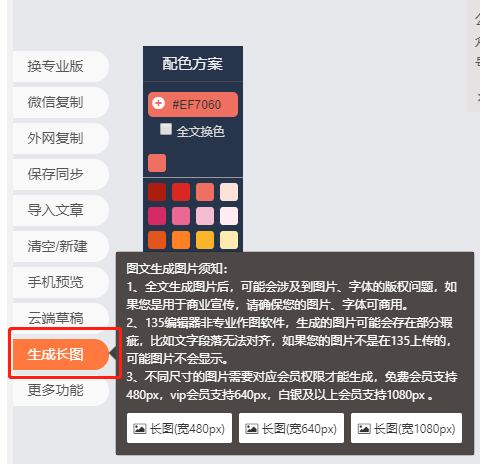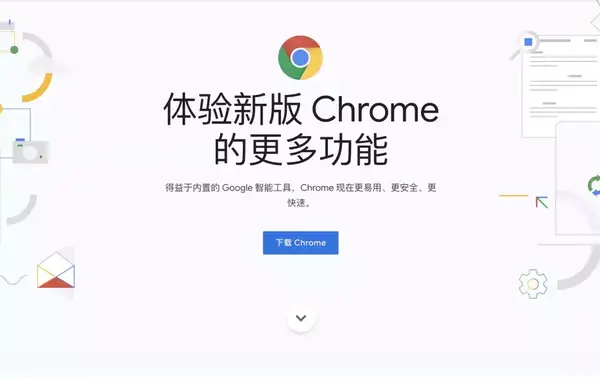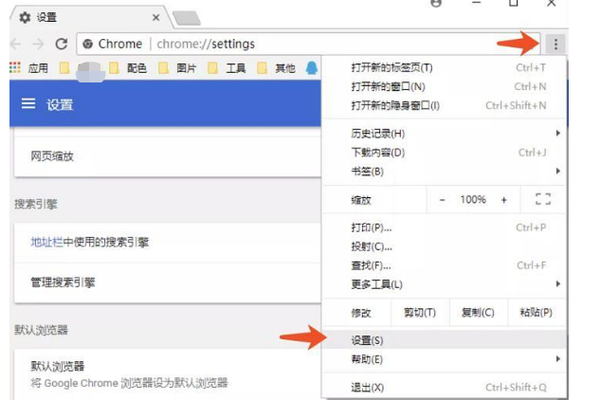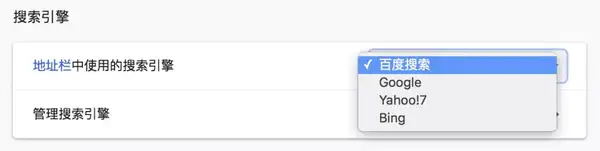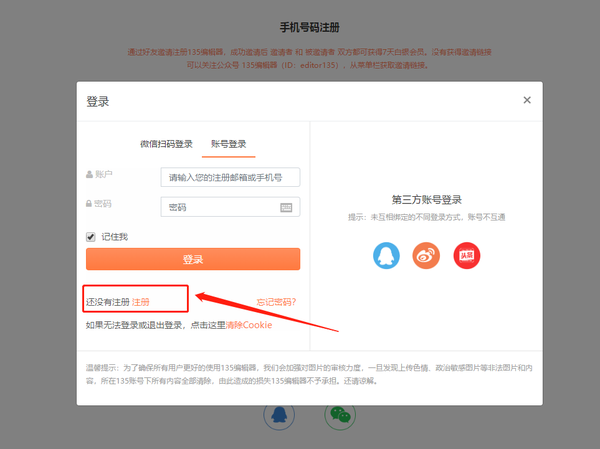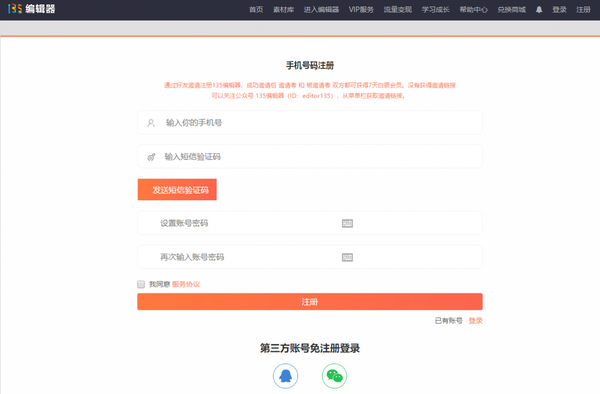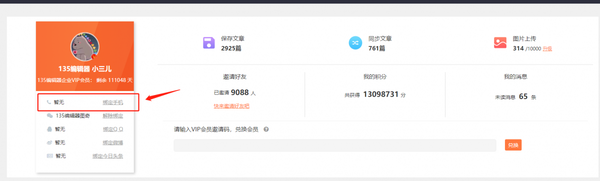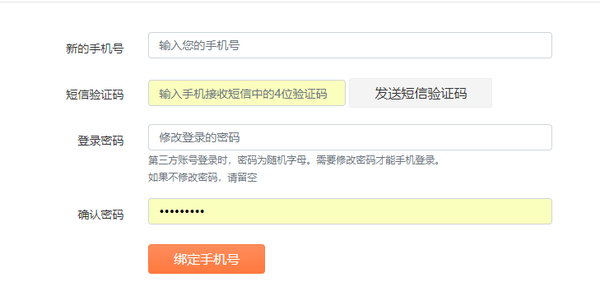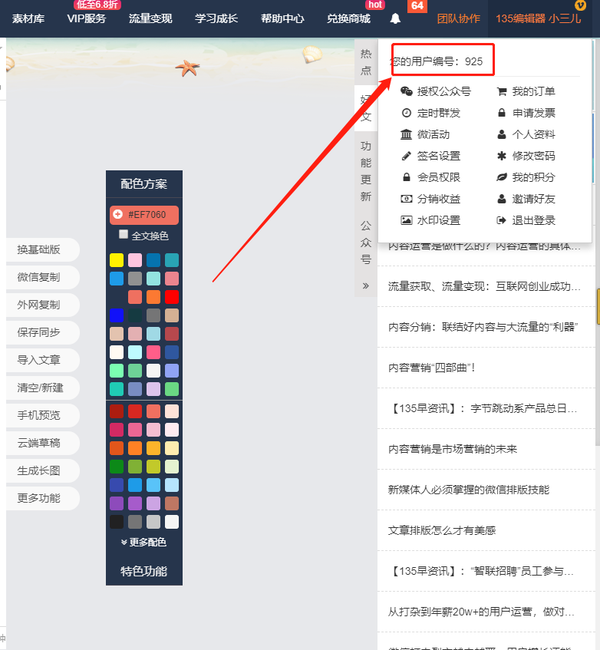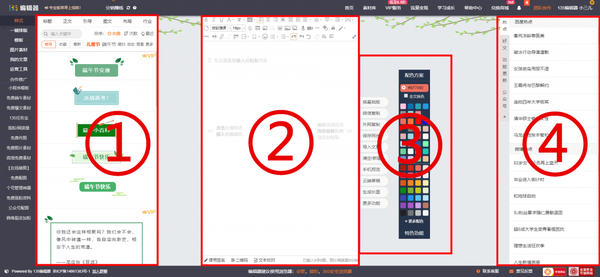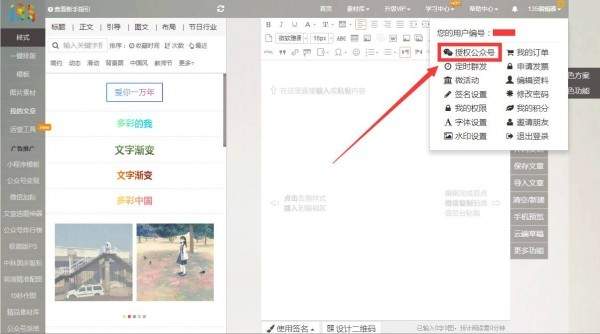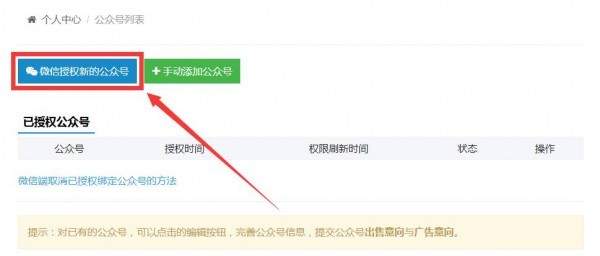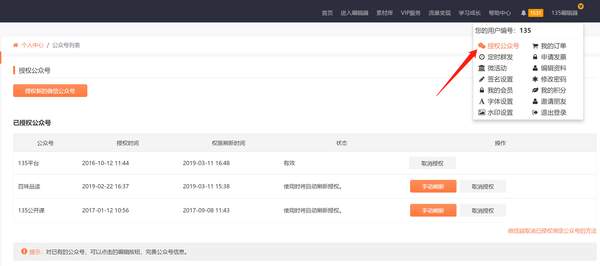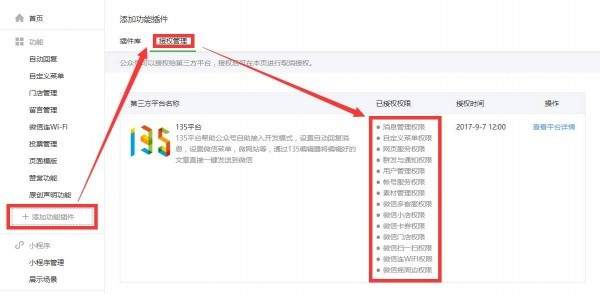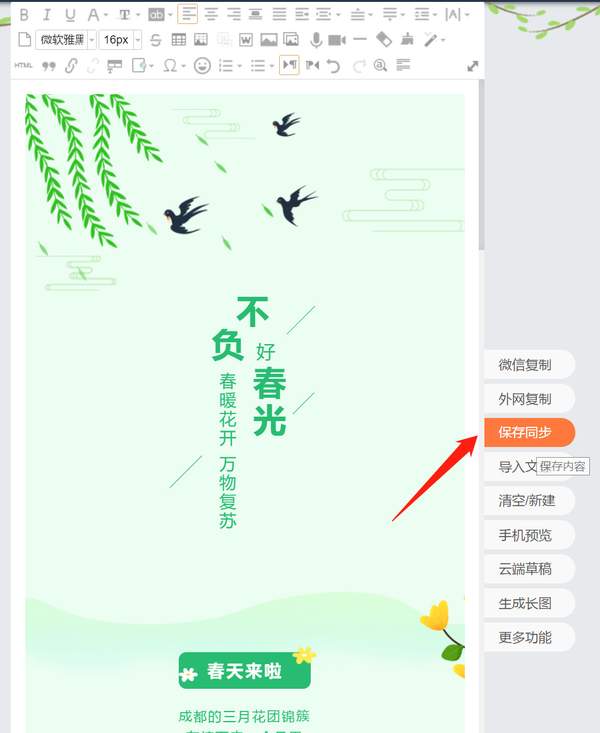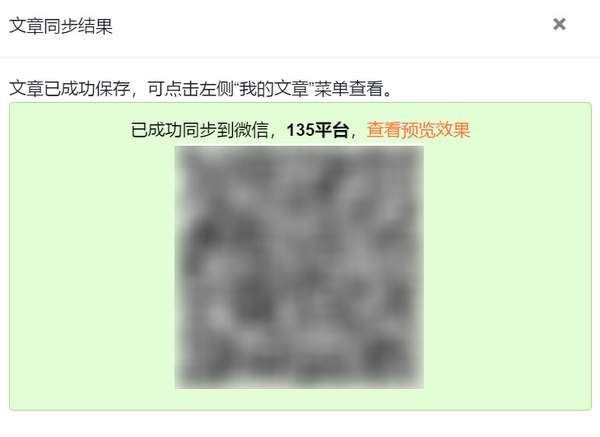135编辑器图片怎么排版(如何使用135编辑器图文排版)
欢迎使用135编辑器。135编辑器是一个网页应用,不能下载;为了避免页面不兼容而出现各种错版,图片丢失等问题,我们强烈建议大家使用360安全浏览器、谷歌浏览器或者猎豹浏览器。
本篇教程适合从未使用过135编辑器进行过图文排版又或者对135编辑器界面不太熟悉的新手用户,以了解(在网页端)最基本的编辑界面以及发布流程。内容目录如下:
01
图文排版的作用
02. 使用135编辑器的三大规律
03. 下载浏览器(360安全浏览器、谷歌或者猎豹浏览器)
04. 设置135编辑器账号
05. 认识135编辑器操作界面
06. 如何将图文排版的内容上传到公众号后台
01 图文排版的作用
135编辑器图文排版为大家提供文字内容排版美化的工具,主要被广泛应用在微信公众号图文;除此之外,135编辑器还可以生成长图和贴纸图文,发布于更多的内容平台上,同时135编辑器图文链接(图文分享页面)本身也可以作为一个独立的内容传播页面。
发布到公众号
在135编辑器编辑好的图文,通过【微信复制】和【保存同步】两种方式上传到微信公众号。具体的上传操作方式我们会在本篇的第6部分讲解。
生成长图和贴纸图文
长图功能可广泛应用在各种平台,例如像电商的详情页、长微博等等。贴纸图文则是可以将部分排版样式转化成图片,同时保留可编辑的文字内容,主要应用在微博头条文章、头条号等内容平台上。
生成长图,有三种尺寸可以选择,分别是480px、640px、1080px
图文分享页面
135编辑器图文可以作为一个独立的网页页面进行传播。通过点击【手机预览】,生成二维码分享给微信好友,或者直接生成链接分享给微信好友
02 使用135编辑器的三大规律
为避免内容上传到公众号后发生错位、乱码的情况,使用图文排版有三大纪律请注意:
1
微信公众号后台,和135编辑器编辑界面请用同款浏览器打开,我们强烈建议使用谷歌浏览器、360安全浏览器或者猎豹浏览器中任选一种;
2
图文内容请勿二次复制。图文无论是以微信复制还是保存同步的方式上传到公众号,请勿再从一个微信图文复制到另一个微信图文,此为二次复制;
3
尽量使用保存同步功能上传内容,会免去很多不必要的麻烦。同步功能支持单图文和多图文同步。
03 下载浏览器
下载浏览器,从百度搜索相应的浏览器,这里以谷歌浏览器为例。
下载谷歌浏览器,从百度搜索“谷歌浏览器下载”,或者点击下方图片直接下载:
安装后,有些小伙伴觉得谷歌浏览器“无法使用”,其实浏览器本身可以使用,只是搜索引擎被屏蔽了而已。因此简单两步将谷歌浏览器的搜索引擎改为国内的搜索引擎即可。先是进入谷歌浏览器的偏好设置:
然后将默认搜索引擎改为“百度搜索”
04 设置135编辑器账号
根据网络实名制的要求,新用户注册135编辑器账号必须绑定手机号
如果你的135账号并非是手机号注册的,而是通过第三方账号授权登录的,那么你可以通过绑定个人手机号来设置登录账号以及密码,避免频繁扫码授权等步骤。
点击135编辑器主页右上角个人昵称,进入个人中心,然后在个人头像下面,选择绑定手机号,绑定手机号设置密码以后,即可将手机号作为你的135编辑器登录账号,同时也可通过手机号找回/修改你的账号密码。
每一位135编辑器用户,在注册后,都会自动生成一个用户编号,鼠标移至135编辑器主页右上角个人昵称,系统将会显示个人中心菜单栏,并显示你的个人编号。这个编号数字越小,则代表你注册135编辑器的时间越早。
凭借135编辑器用户编号,你可以进行用户间的文章相互传递,也可以通过用户编号来跟135官方进行数据资料的查询。
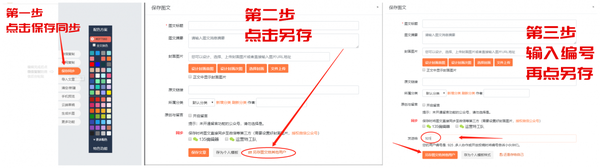
▲图文另存给其他用户示意图
温馨小提示:
通过好友邀请注册135编辑器,成功邀请后 邀请者 和 被邀请者 双方都可获得7天白银会员。没有获得邀请链接可以关注公众号 135编辑器(ID:editor135),从菜单栏获取邀请链接。
如果你还没有注册135编辑器账号,你也可以通过这个链接注册:
https://www.135plat.com/users/invite/ddb12a17ce400c35fe041d275a578351 即可获得7天白银会员。
05 认识135编辑器操作界面
打开135编辑器界面后,界面共分为4个区域:样式展示区、素材排版区、常用功能区、热点速报区。
135编辑器主界面
①样式展示区:此处为排版素材参考展示区域,可在这里搜索样式并点击使用。
②素材排版区:把您的图文素材导入到这里,并通过选取左侧的样式进行模板套用,以及样式修改调整。
③常用功能区:这里有文章导入、样式配色、微信复制、图片生成等功能,主要辅助您排版完成之后进行后续操作。
④热点速报区:这里每天为您实时更新最新热点资讯,以及135编辑器功能更新日志。
135编辑器常用功能指南
如何快速实现排版
如何文章排版保存草稿
如何把别的文章复制到编辑器
如何把完成的排版放到到公众号
如何找到您想要的模板与样式效果
排版参考流程
1、在编辑区输入文章,或者粘贴、导入文章。
2、搭配合适的样式或者模板。
3、搭配颜色、微调。
4、如果是在微信公众号上使用,请点击【微信复制】
5、如果是在其他平台或网站,请点击【外网复制】
6、最后使用ctrl v快捷键粘贴出来。
微信排版课程推荐
为了你更好的掌握微信排版技术,我们特意录制了一份视频教程,这份教程主要针对注册后不懂怎么开始排版的用户,这一套视频课程是完全免费,人人可看。
此课程包含编辑器排版教程,以及微信公众号基础知识,总计17个章节,总时长2小时左右。
如果你是刚开始接触微信排版,请务必看完这套视频教程。
如果你是刚入行的新手小白,不知道该如何排版,或者是自己排版的文章阅读量差,想要好好提升下个人排版水平。
这里还有一个能够教你快速排出好看且具设计感的排版教程——由135编辑器出品的《高颜值微信排版全攻略》。
此课程由135编辑器联合创始人&COO孙晓芳带领团队小伙伴历时4个月精心策划,手把手教你从零基础学习排版。
06 如何将图文排版的内容上传到公众号后台
将编辑好的内容上传到公众号的方法有两种,分别是保存同步和微信复制上传。我们首推保存同步上传。
保存同步
先授权微信公众,然后编辑好后,点击编辑框右侧【保存文章】,然后点击【同步】,就可以同步到微信公众号啦
首先要授权公众号:
1)授权的好处:
① 可使用同步功能,一键同步单图文、多图文,避免排版好的文章出现错误!省时!
② 可使用定时群发,登陆编辑器,编辑到群发一条龙服务,无需再登陆后台!省事!
③ 可使用每日一题,和读者产生互动并高效转化为粉丝,是免费的涨粉渠道!省力!
④ 可使用特殊样式、模板,文字颜色渐变样式、企业文化宣传模板、电扇模板等仅授权用户可以使用,陆续更多特殊样式、模板会加入其中!尊享样式体验权!
2)如何授权公众号
① 135编辑器主页点击个人中心的“授权公众号”
② 进入我的公众号后点击“微信授权新的公众号
③ 使用公众平台绑定的管理员个人微信号扫二维码授权
做完这三步,授权工作基本完成了,可以在下面两个页面中,查看相关授权信息。
① 135编辑器,“授权公众号”中。
② 微信公众平台添加功能插件的“授权管理”中。
3)如何同步
授权完成之后,就可以同步文章了,这里有两种情况:1、单篇图文同步,2、多图文同步。
单图文同步
①编辑完文章之后,点击右侧【保存同步】
②填写文章相关信息,并勾选需要同步的公众号。
③点击【保存文章】,稍等几秒钟就同步成功了!
多图文同步
①先将文章都保存至【我的文章】中。然后点击【我的文章】,【多图文同步】
②将文章拖动到右侧窗口,文章的顺序也可以用鼠标拖动,进行调整。如下图所示: